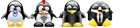Εν τω μεταξύ υπάρχει κι ένας απλούστερος τρόπος εγκατάστασης του οδηγού ath9k_htc: viewtopic.php?f=9&t=13946
Ποιους αφορά ο οδηγός αυτός;
---> Αφορά αυτούς που διαθέτουν USB κάρτες ασύρματου δικτύου TP-LINK και που διαπίστωσαν ότι όταν συνδεθούν στον υπολογιστή δεν λειτουργούν στο Ubuntu. Ο οδηγός αυτός αφορά τις συγκεκριμένες κάρτες:
1. Wireless USB Adapter TP-LINK μοντέλο TL-WN722N
2. Wireless USB Adapter TP-LINK μοντέλο TL-WN422G
---> 0cf3:1006
---> 0cf3:9271
(τα οποία αποτελούν εκδόσεις του ar9271)
Πώς θα διαπιστώσουμε αν η κάρτα μας έχει ένα από αυτά τα chipset;
---> Συνδέουμε την USB κάρτα μας στον υπολογιστή μας. Ανοίγουμε ένα παράθυρο τερματικού και δίνουμε την εντολή lsusb. Σε εμένα το αποτέλεσμα είναι το εξής (δίνω εδώ μόνο τη γραμμή που αφορά την ασύρματη κάρτα μου):
- Κώδικας: Επιλογή όλων
Bus 001 Device 002: ID 0cf3:9271 Atheros Communications, Inc.
Αφού λοιπόν διαπιστώσουμε ότι η κάρτα μας ανήκει στην κατηγορία αυτή, ακολουθούμε την εξής διαδικασία:
[Καλό θα είναι προηγουμένως να κάνουμε ένα backup των σημαντικών αρχείων μας που έχουμε στον υπολογιστή, γιατί ποτέ δεν ξέρεις...]
1. Ανοίγουμε ένα παράθυρο τερματικού και δίνουμε την εξής εντολή:
- Κώδικας: Επιλογή όλων
wget http://wireless.kernel.org/download/compat-wireless-2.6/compat-wireless-2.6.tar.bz2 -O compat-wireless.tar.bz2
Εναλλακτικά, αν κατά την εγκατάσταση στη συνέχεια βγει σφάλμα, κατεβάζουμε το πιο κάτω αρχείο:
- Κώδικας: Επιλογή όλων
wget http://wireless.kernel.org/download/compat-wireless-2.6/compat-wireless-2010-05-06.tar.bz2 -O compat-wireless.tar.bz2
2. Στη συνέχεια δίνουμε στο τερματικό τις εξής εντολές τη μία μετά την άλλη, πατώντας στο τέλος κάθε μιας enter (στο τελευταίο βήμα θα μας ζητηθεί ο κωδικός ασφαλείας):
(υποθέτουμε ότι βρισκόμαστε στον προσωπικό μας κατάλογο, δλδ ότι το prompt του terminal γράφει: yourname@yourcomputer: ~$)
- Κώδικας: Επιλογή όλων
tar xjvf compat-wireless.tar.bz2
- Κώδικας: Επιλογή όλων
cd compat-wireless-*
Spoiler: show
- Κώδικας: Επιλογή όλων
./scripts/driver-select ath9k_htc
- Κώδικας: Επιλογή όλων
sudo apt-get install build-essential checkinstall
- Κώδικας: Επιλογή όλων
make
- Κώδικας: Επιλογή όλων
sudo checkinstall
3.Εγκατάσταση firmware:
Κατεβάζουμε το αρχείο http://git.kernel.org/?p=linux/kernel/g ... fw;hb=HEAD το σωζουμε στην επιφάνεια εργασίας και στην συνέχεια τρέχουμε:
- Κώδικας: Επιλογή όλων
sudo mv ~/Desktop/ar9271.fw /lib/firmware/ar9271.fw
4.Τέλος κάνουμε επανεκκίνηση του υπολογιστή.
-----------------------------------------------------
Στο λάπτοπ της υπογραφής μου, μετά την επανεκκίνηση είδα ότι δούλευε κανονικά η USB κάρτα πλέον, είχε ανάψει το λαμπάκι της και ανίχνευε τα ασύρματα δίκτυα, ενώ συνδέθηκα κανονικά όταν διάλεξα να συνδεθώ ασύρματα με το ρούτερ μου. Είχε όμως τεθεί εκτός λειτουργίας η ενσωματωμένη κάρτα ασύρματου δικτύου. Στην περίπτωση λοιπόν που μετά την πιο πάνω διαδικασία διαπιστώσουμε ότι είναι απενεργοποιημένη η ενσωματωμένη στον υπολογιστή μας κάρτα ασύρματου δικτύου (δηλαδή, αποσυνδέοντας την USB κάρτα, δεν μπορούμε να ανιχνεύσουμε ασύρματα δίκτυα), τότε κάνουμε τα εξής:
1. Αφού επανεκκινήσει ο υπολογιστής, με τον Περιηγητή Αρχείων πηγαίνουμε στον προσωπικό μας κατάλογο και σβήνουμε τον φάκελο που είχε δημιουργηθεί αρχικά, με το όνομα π.χ. compat-wireless-2010-05-22. Στη συνέχεια αποσυμπιέζουμε εκ νέου το συμπιεσμένο αρχείο compat-wireless-2.6.tar.bz2 που είχαμε κατεβάσει προηγουμένως στον προσωπικό μας φάκελο /home/yourname δίνοντας στο τερματικό:
- Κώδικας: Επιλογή όλων
tar xjvf compat-wireless.tar.bz2
2.Δίνουμε στο τερματικό ένα-ένα τα ακόλουθα:
- Κώδικας: Επιλογή όλων
cd compat-wireless-*
Spoiler: show
- Κώδικας: Επιλογή όλων
make
- Κώδικας: Επιλογή όλων
sudo checkinstall
[Η διαδικασία συνεπώς είναι ακριβώς η ίδια όπως προηγουμένως, μόνο που αυτή τη φορά παραλείπουμε τη γραμμή ./scripts/driver-select ath9k_htc αφού οι drivers της ασύρματης USB έχουν πλέον εγκατασταθεί]
3.Τέλος επανεκκίνηση του υπολογιστή ξανά και τώρα πρέπει να λειτουργούν κανονικά και η ενσωματωμένη και η USB κάρτα ασύρματου δικτύου.
-----------------------
Ο οδηγός αυτός φτιάχτηκε με βάση τις οδηγίες που δόθηκαν σε αυτό το νήμα http://ubuntuforums.org/showthread.php?t=1473867 κυρίως από τον χρήστη moviemaniac αλλά και από τον sujith_m82. Και τους οποίους ευχαριστώ για την βοήθεια που μου προσέφεραν. Επίσης διορθώθηκαν κάποια λάθη του χάρη στις παρατηρήσεις του logari81.
ΠΡΟΣΟΧΗ: Η πιο πάνω διαδικασία θα πρέπει να ακολουθείται κάθε φορά που μέσα από την "Εγκατάσταση Ενημερώσεων" γίνεται αναβάθμιση του πυρήνα, όπως επίσης και κάθε φορά που κάνουμε αναβάθμιση διανομής ή νέα εγκατάσταση λειτουργικού συστήματος. Αυτά μέχρι την έκδοση 10.10 του Ubuntu τον προσεχή Οκτώβρη, οπότε σύμφωνα με πληροφορίες πρόκειται οι drivers για αυτού του τύπου τις συσκευές της Atheros να ενσωματωθούν στο νέο πυρήνα και έτσι οι συσκευές αυτές να λειτουργούν πλέον out-of-the-box.

Η εργασία υπάγεται στην άδεια Creative Commons Αναφορά-Μη εμπορική χρήση-Παρόμοια διανομή 3.0 Ελλάδα